10 lihtsat ja tõestatud viisi Steami veakoodi 21 parandamiseks – TechCult
Miscellanea / / October 15, 2023
See kohutav tüütus hiilib sisse, kui olete Steamis oma lemmikmängulahinguks häälestunud, kuid platvorm peatab teid märgiga Ära sisene. Kahtlemata on aeg-ajalt esinevad vead veebiplatvormidel, nagu Steam, vahelejätmatud. Õnneks saate sellistest häiretest lahti. Arutame üht sellist luksumist, millega Steami mängijad silmitsi seisavad (tõrkekood 21), ja juhendame teid ka selle parandamiseks. Alustame!
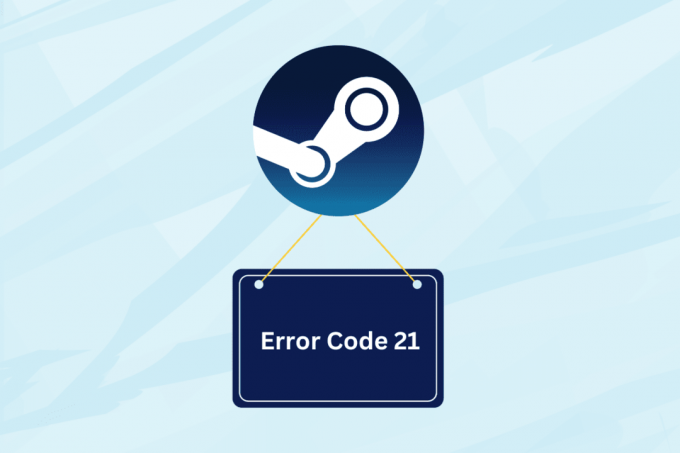
Mis on Steami veakood 21 ja millised on selle põhjused
Steam Error Code 21 on käitusaegne tõrge, mis ilmub siis, kui mängijad üritavad platvormil mängu käivitada või mängida. Tavaliselt ilmneb see hüpikaknana sõnumiga –
Viga 21: Steamil ilmnes probleem ja see tuleb sulgeda. Vabandame ebamugavuste pärast. Kuigi see pole nii tavaline kui teised Steami vead, puutuvad mõned mängijad sellega kokku, kui see põhjustab ootamatu krahhi.Siin on mõned võimalikud põhjused, mis tõrke käivitavad.
- Serveri seisakuprobleemid
- Nõrk ja ebajärjekindel Interneti-ühendus
- Aegunud GPU draiverid
- Runtime raamatukogude vale installimine
Kuidas parandada Steami tõrkekoodi 21
Nüüd, kui teame vea põhjuseid, parandame selle.
1. meetod: põhimeetodid
Alustame mõne üldise ja lihtsa lahendusega, mis võivad vea peaaegu kiiresti parandada.
Meetod 1.1: taaskäivitage Steam ja seejärel arvuti
Sellised vead võivad tuleneda ajutistest tõrgetest või failide ebaõigest laadimisest, mida saab hõlpsasti parandada, taaskäivitades Steami kliendirakenduse. Kui see aga ei aita, taaskäivitage arvuti üks kord.
Meetod 1.2: oodake serveri tööaega
Kui teie piirkonna Steami serveritel on seisakuid tihedast liiklusest põhjustatud ummikutest või neid hooldatakse, võib selliseid tõrkeid esineda. Kontrollige ametniku olekut Steami oleku leht ja kui teatatakse lahknevustest, oodake, kuni need on parandatud.

Meetod 1.3: Interneti-ühenduse taastamine
Võrgurakenduste (nt Steam) käitamisel on ülimalt oluline hea ja stabiilne Interneti-ühendus. Kehvad ühendused võivad põhjustada probleeme kliendi ühenduses oma serveriga. Selle lahendamiseks vaadake meie juhendit Aeglane Interneti-ühendus? 10 viisi Interneti kiirendamiseks! ja parandage seadme ühenduvust, et eelnimetatud viga parandada.

Meetod 1.4: sulgege taustaülesanded
Kuna taustatoimingud kulutavad ressursse, nagu protsessor, võrk ja mälu, kasutavad suure intensiivsusega rakendused nagu Steam ei saa piisavalt ribalaiust failide või mängude sujuvaks allalaadimiseks, mis toob kaasa veakoodi 21. Eemaldage kõik taustatoimingud, mida te ei vaja:
1. Avatud Tegumihaldur ja paremklõpsake mis tahes programmil, mida soovite tappa.
2. Valige Lõpeta ülesanne kontekstimenüüst.

3. Nüüd käivitage Steam ja kontrollige, kas viga on lahendatud.
2. meetod: muutke Steami allalaadimispiirkonda
Steami allalaadimispiirkonna muutmine ühendab teid teise serveriga, mis tagab teile piiranguteta globaalse sisu. Järgige alltoodud samme.
1. Avatud Steam, kliki Steam vasakus ülanurgas ja valige Seaded.
2. Liikuge lehele Allalaadimised vahekaarti ja laiendage rippmenüüd Laadi alla piirkond valik.
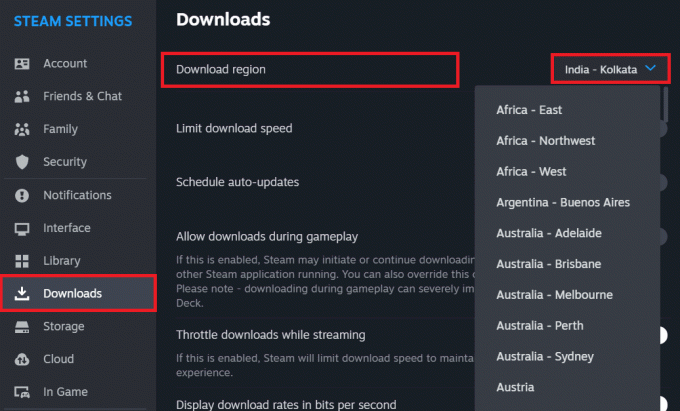
3. Aastal Nõutav taaskäivitamine hüpikaken, klõpsake nuppu Taaskäivita kohe muudatuste salvestamiseks.
3. meetod: Steami beetakliendi keelamine (kui see on kohaldatav)
Beetaprogrammid pakuvad kasutajatele võimalust proovida uusi funktsioone juba enne käivitamist. Seetõttu on need ebastabiilsed ja puutuvad sageli kokku selliste vigadega. Kui teil on aktiivne Steami beetaprogramm, keelake see ja lülituge probleemi lahendamiseks tagasi stabiilsele kliendiversioonile.
1. Käivitage Steam klient arvutis.
2. Kliki Steam vasakus ülanurgas ja valige Seaded menüüst.
3. Aastal Liides vahekaardil klõpsake rippmenüü noolt Kliendi beetaversioonOsalemineja valige Beetat pole valitud.

Loe ka: 18 parimat tasuta pilvemängude rakendust
4. meetod: tühjendage Steam kliendi rikutud vahemälu
Korrumpeerunud ja kahjustatud Steami failid võivad klienditeeninduses põhjustada mitmeid tõrkeid, millest üks on veakood 50. Vigade parandamiseks saate need siiski kustutada.
Meetod 4.1: Kustutage Steami veebibrauseri andmed
Steami sisseehitatud veebibrauser salvestab ajutisi andmeid vahemälufailide kujul. Nende eemaldamiseks järgige juhiseid.
1. Avatud Steam, kliki Steam vasakus ülanurgas ja valige Seaded.

2. Navigeerige lehele Mängus vahekaart ja kõrval Kustutage veebibrauseri andmed, kliki Kustuta.

Meetod 4.2: Steami allalaadimiste vahemälu kustutamine
Steami allalaadimiste kaudu salvestatud vahemälufailide kustutamiseks järgige juhiseid.
1. sisse Steam, kliki Steam vasakus ülanurgas ja valige Seaded.
2. Nüüd sees Allalaadimised vahekaarti, klõpsake nuppu Tühjenda vahemälu kõrval Tühjendage allalaadimise vahemälu.

5. meetod: Runtime Libraries uuesti installimine
Steam tugineb nõuetekohaseks toimimiseks konkreetsetele käitusaegsetele teekidele, eriti Microsoft Visual C++ levitatavatele pakettidele. Kui need teegid puuduvad, on rikutud või aegunud, võib see põhjustada erinevaid käitusvigu. Käitusaja teekide uuesti installimiseks Windowsis toimige järgmiselt.
1. Ava Kontrollpaneel ja klõpsake edasi Programmi desinstallimine all Programmid.
2. Paremklõpsake Microsoft Visual C++ edasilevitatavad paketid installitud programmide loendis ja valige Desinstallige.

3. Iga paketi desinstalliprotsessi lõpuleviimiseks järgige ekraanil kuvatavaid juhiseid.
4. Kui see on tehtud, käivitage ametnik Microsoft Visual C++ edasilevitatavad paketid veebisait.
5. Kerige alla jaotiseni pealkirjaga Visual Studio 2015, 2017, 2019 ja 2022.
6. Leidke mõlema jaoks allalaadimislingid x86 (32-bitine) ja x64 (64-bitine) versioonid. Laadige mõlemad alla, kui te pole kindel, millist versiooni teie süsteem vajab.

7. Otsige üles allalaaditud installifailid (tavaliselt kaustas Allalaadimised) ja installige mõlemad.
8. Pärast installimist Taaskäivita arvuti, käivitage aur, ja kontrollige, kas viga on nüüd parandatud.
Loe ka: 35 parimat liivakastimängu Steamis
6. meetod: värskendage Steami ja seejärel Windowsi
Aegunud rakendustes esineb tarkvaravigu ja tõrkeid. Tavaliselt parandavad arendajad need järgmiste värskenduste kaudu.
1. Avatud Steam ja seejärel klõpsake Steam vasakus ülanurgas.
2. Kliki Kontrollige Steami olemasoluKliendi värskendused…

3. Oodake, kuni Steam värskendusi kontrollib. Laadige alla ja installige seda.
4. Lõpuks Värskendage Windowsi arvutis ja Taaskäivita seda.
7. meetod: meetodi graafikadraiverite värskendamine
Steam toetub mängude ja sisu kuvamisel suuresti teie arvuti graafikakaardile. Kui teie graafikakaardi draiverid on aegunud või ühildumatud, võib see põhjustada probleeme Steami toimimisega. Vaadake meie juhendit aadressil Graafika draiverite värskendamine Windows 11-s.

8. meetod: käivitage kettapuhastus
Käivitades kettapuhastuse ja eemaldades need mittevajalikud failid, vabastate väärtuslikke süsteemiressursse, sealhulgas kettaruumi ja mälu. See võib aidata tagada, et arvutil on Steami ja selle mängude sujuvaks käitamiseks piisavalt ressursse. Selleks järgige allolevaid samme.
1. Otsima Ketta puhastamine menüüs Start ja seejärel avage utiliit.
2. Valige C: sõita (tavaliselt Windows) ja klõpsake Okei.
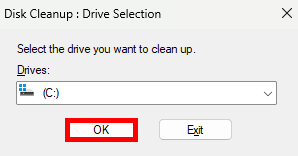
3. Märkige failitüübid, mida soovite kustutada, ja seejärel klõpsake nuppu Okei ja kinnitage nupuga Kustuta failid.
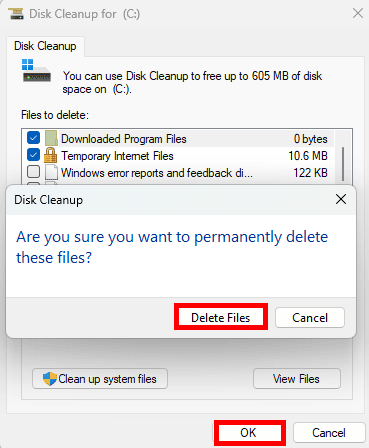
4. Seejärel oodake, kuni puhastamine lõpeb Taaskäivita arvutisse.
Loe ka: 22 parimat mängu nagu Heardle
9. meetod: keelake skripti silumine
Kui skripti silumine on lubatud, ilmneb Steam veebipõhise sisu laadimisel skriptivigu, näiteks veakood 21. Selle keelamine võib aga takistada skriptiga seotud vigade häirimist Steami töös. Järgige alltoodud samme:
1. Otsima Interneti-valikud menüüs Start ja avage utiliit.
2. Klõpsake nuppu Täpsemalt vahekaarti Interneti-suvandite aknas.
3. Kerige alla jaotiseni Sirvimine jaotist ja kontrollige valikut Keela skripti silumine (muu).

4. Klõpsake Rakenda ja Okei.
5. Nüüd käivitage Steam ja kontrollige, kas viga on lahendatud.
8. meetod: installige Steam uuesti
Lõpuks, kui ükski ülaltoodud lahendustest teid ei aita ja tõrge püsib, võite proovida Steami uuesti installimine, kuna see tagab kliendi värske installimise, mis võib potentsiaalselt lahendada kõik aluseks olevad probleemid.
Esiteks järgige meie juhendis toodud juhiseid Kuidas Steam mänge varundada Steami andmete varundamiseks. Kui olete valmis, järgige samme:
1. Ava Kontrollpaneel ja all Programmid, valige Programmi desinstallimine.
2. Paremklõpsake Steam ja valige Desinstallige.

3. Valige Jah kinnitamiseks UAC viibas.
4. Avatud Steami ametlik veebisait mis tahes brauseris ja klõpsake nuppu PAIGALDAGE STEAM.
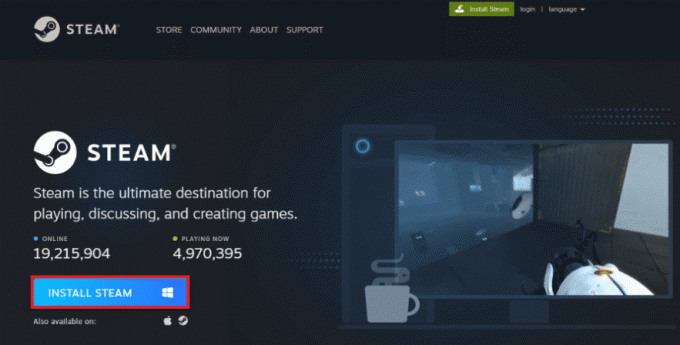
Soovitatav: Milline on ajaskaala järjekord Assassin’s Creedi mängude mängimiseks?
Nii, see on kõik! Loodame, et meie juhend aitas teil parandada Steami veakood 21. Kui teil on meie jaoks küsimusi või ettepanekuid, andke meile teada allpool olevasse kommentaaride kasti. Olge TechCultiga kursis, et saada rohkem selliseid rakendustega seotud probleeme.
Henry on kogenud tehnikakirjanik, kelle kirg on teha keerukad tehnoloogiateemad igapäevastele lugejatele kättesaadavaks. Enam kui kümneaastase tehnoloogiatööstuse kogemusega Henryst on saanud oma lugejate jaoks usaldusväärne teabeallikas.



